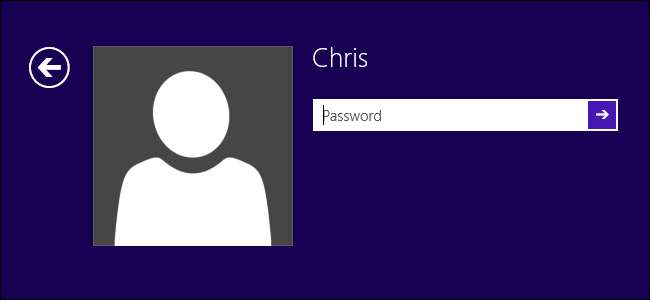
Windows 8.1 dan 8 membawa perubahan besar pada Windows. Bahkan proses masuk dan menyiapkan akun pengguna sangat berbeda, dengan jenis akun pengguna baru dan opsi masuk.
Anda masih dapat mengatur akun pengguna lokal dasar tanpa integrasi layanan online, kontrol orang tua, atau metode login mewah. Apakah Anda menyukai akun Microsoft atau memilih untuk tidak menggunakannya, ada opsi menarik untuk Anda di sini.
Akun Microsoft vs. Akun Lokal
TERKAIT: Semua Fitur yang Memerlukan Akun Microsoft di Windows 10
Saat menyiapkan akun di Windows 8.1, Anda memiliki pilihan untuk menggunakan keduanya akun Microsoft atau akun lokal . Secara default, Windows 8.1 memberi Anda akun Microsoft kecuali Anda mengeklik tautan "Masuk tanpa akun Microsoft (tidak disarankan)" dan melewati layar informasi lain.
Akun Microsoft adalah akun online - mereka memungkinkan Integrasi OneDrive di desktop , sinkronkan pengaturan desktop Anda secara online, dan diperlukan untuk banyak "Aplikasi Toko" di antarmuka baru. Anda dapat masuk dengan akun Microsoft dan kata sandi Anda di sistem Windows 8.1 apa pun.
Akun lokal adalah gaya tradisional akun pengguna Windows. Nama akun pengguna dan kata sandi Anda hanya disimpan di komputer Anda. Anda tidak akan dapat menggunakan OneDrive, sinkronisasi pengaturan desktop, atau fitur berbasis akun lainnya jika Anda memilih akun pengguna lokal.
Anda dapat mengonversi akun antara Microsoft dan akun lokal di aplikasi Pengaturan PC, sehingga Anda selalu dapat berubah pikiran nanti.

Pengawasan orang tua
TERKAIT: Cara Memantau dan Mengontrol Penggunaan Komputer Anak Anda di Windows 8
Saat menambahkan akun pengguna baru ke komputer Anda, Anda memiliki opsi untuk aktifkan Family Safety untuk akun tersebut. Ini mengaktifkan fitur kontrol orang tua, jadi sangat ideal jika Anda membuat akun untuk anak-anak. Kontrol orang tua ini memungkinkan Anda membatasi akses ke situs web, mengontrol kapan akun dapat menggunakan komputer, dan memantau penggunaan komputer mereka.
Setelah mengatur ini, Anda dapat mengakses kontrol orang tua dan laporan dari situs web Microsoft Family Safety.

Kata Sandi Gambar dan PIN Adalah Tambahan
TERKAIT: Cara Menggunakan Kata Sandi Gambar Baru dan Login PIN di Windows 8
Anda dapat menyiapkan file gambar sandi atau PIN dari dalam aplikasi Pengaturan PC. Ini adalah sandi sekunder - Anda masih memerlukan sandi tradisional. Metode masuk ini hanya memberi Anda cara yang lebih mudah untuk masuk ke komputer Anda dengan lebih sedikit mengetik. Ini sangat ideal untuk tablet di mana Anda ingin mengetuk beberapa kali untuk masuk daripada mengetikkan kata sandi yang panjang di layar sentuh.
Pastikan untuk memilih kata sandi yang aman jika Anda mengatur jenis metode masuk ini, karena siapa pun dapat memilih untuk masuk dengan kata sandi Anda alih-alih kata sandi gambar atau PIN Anda.
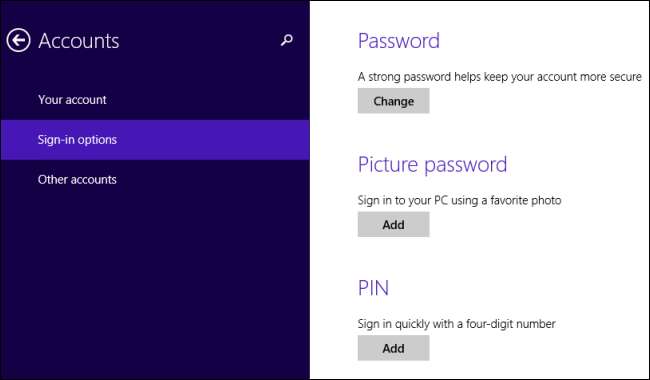
Percayai PC Ini
TERKAIT: Cara Kerja "Perangkat Tepercaya" di Windows 10 (dan Mengapa Anda Tidak Lagi Perlu "Percayai PC Ini")
Setelah masuk dengan akun Microsoft untuk pertama kalinya, Anda akan diminta Percayai PC ini. Mempercayai PC melibatkan konfirmasi detail akun Anda. Setelah mempercayai PC, Anda dapat menyelaraskan kata sandi ke PC dan menggunakannya untuk mengatur ulang kata sandi akun Microsoft Anda jika Anda lupa.
Anda hanya boleh melakukan ini jika Anda masuk ke PC Anda sendiri yang Anda kendalikan, bukan jika Anda masuk ke PC orang lain.

Administrator vs. Akun Standar
TERKAIT: Mengapa Anda Tidak Harus Menonaktifkan Kontrol Akun Pengguna (UAC) di Windows
Seperti pada versi Windows sebelumnya, akun dapat berupa akun administrator atau akun pengguna standar. Akun administrator dapat mengubah pengaturan sistem dan menginstal program, sementara akun pengguna standar lebih dibatasi.
Bahkan saat menggunakan akun administrator, UAC memberikan perlindungan tambahan jadi program yang berjalan di akun Anda harus meminta Anda sebelum menulis ke file sistem, menginstal perangkat lunak, dan melakukan hal lain yang memerlukan akses administrator.
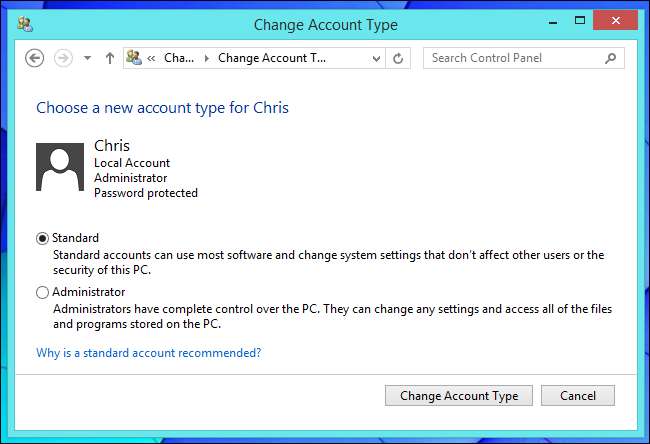
Akses Akun Tamu
Windows 8.1 menyediakan file akun tamu , meskipun itu masih dinonaktifkan secara default. Anda harus mengaktifkannya dari Panel Kontrol desktop. Setelah Anda melakukannya, siapa pun dapat masuk ke komputer Anda tanpa kata sandi dengan memilih akun Tamu di layar masuk. Siapa pun yang menggunakan akun tamu akan memiliki akses terbatas ke komputer Anda, jadi sangat ideal untuk mengizinkan tamu mengakses browser web sambil membatasi kerusakan dan pengintaian yang dapat mereka lakukan.
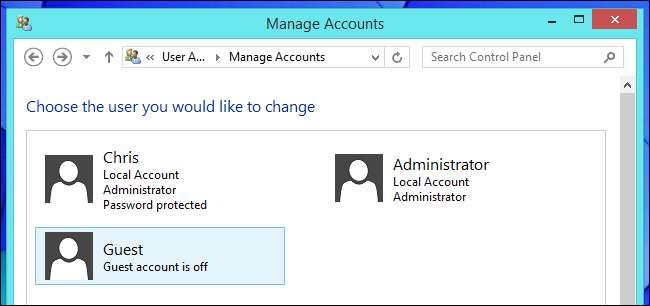
Akses yang Ditugaskan
Windows 8.1 memungkinkan Anda mengatur akun untuk akses yang ditetapkan. Akun akses yang ditetapkan hanya memiliki akses ke satu aplikasi - ya, ini berarti hanya aplikasi Store yang diizinkan, bukan aplikasi desktop. Misalnya, Anda dapat membuat akun dan membatasinya hanya untuk Internet Explorer, secara efektif membuat akun khusus browser web, seperti kios . Lebih aneh lagi, Anda dapat menggunakan akses yang ditetapkan ke ubah satu akun di sistem Windows 8.1 Anda menjadi lingkungan bergaya Chrome OS .
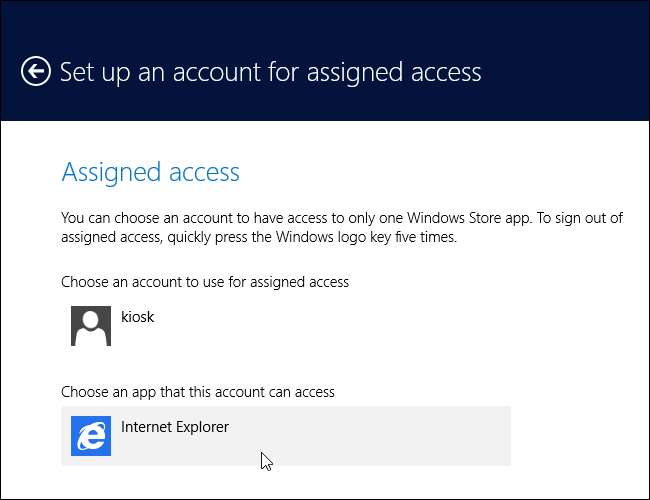
TERKAIT: Cara Mudah Menempatkan PC Windows ke Mode Kios Dengan Akses yang Ditetapkan
Boot ke Desktop
TERKAIT: Tur Tangkapan Layar: Yang Baru di Pembaruan Windows 8.1 1
Windows 8 sama sekali tidak memungkinkan Anda untuk boot ke desktop, Windows 8.1 menambahkan opsi ini dan membiarkannya mati secara default, dan Windows 8.1 Update mengaktifkan boot-to-desktop secara default pada PC tanpa layar sentuh. Anda masih dapat mengubah pengaturan ini sendiri, jika mau.
Untuk melakukannya, klik kanan bilah tugas desktop, pilih Properti, klik tab Navigasi, dan aktifkan kotak centang "Saat saya masuk atau menutup semua aplikasi di layar, buka desktop, bukan Mulai".
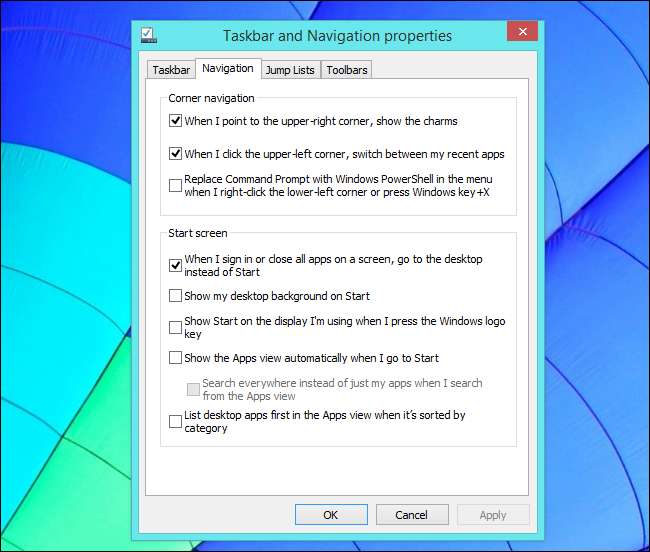
Layar Kunci
TERKAIT: Cara Menonaktifkan Layar Kunci di Windows 8 atau 10 (Tanpa Menggunakan Kebijakan Grup)
Windows 8.1 menampilkan layar kunci sebelum Anda masuk, tetapi layar ini lebih cocok untuk tablet. Jika Anda hanya menggunakan PC desktop tanpa sentuh dan tidak peduli tentang melihat informasi aplikasi di layar kunci, Anda dapat menyembunyikan layar kunci secara permanen dan langsung membuka dialog masuk setiap kali Anda boot atau kembali ke komputer Anda. Mengikuti panduan kami untuk menonaktifkan layar kunci di registri , yang akan berfungsi di semua edisi Windows 8.1
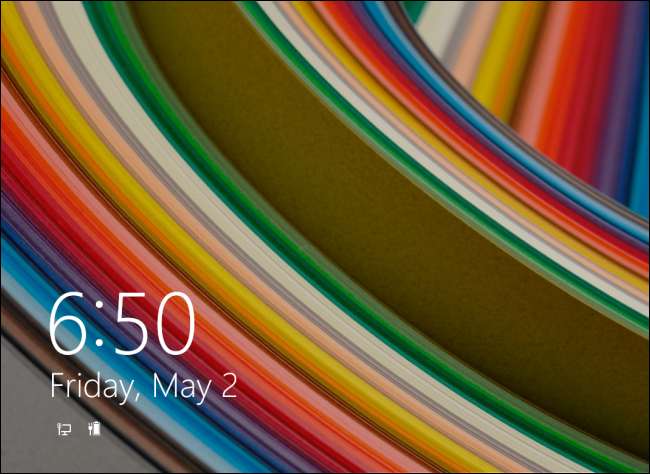
Login Otomatis
TERKAIT: Cara Membuat PC Windows 10, 8, atau 7 Anda Masuk Secara Otomatis
Microsoft tidak menyediakan cara yang jelas untuk masuk secara otomatis ke PC Windows 8 Anda. Jika Anda memiliki PC di lokasi yang aman dan ingin mempercepat, Anda dapat menggunakan dialog Akun Pengguna yang lama dan tersembunyi ke mengatur login otomatis .
Ini jelas mengurangi keamanan komputer Anda, jadi berhati-hatilah saat mengaktifkan opsi ini. Ini ide yang sangat buruk untuk laptop yang bisa direnggut.
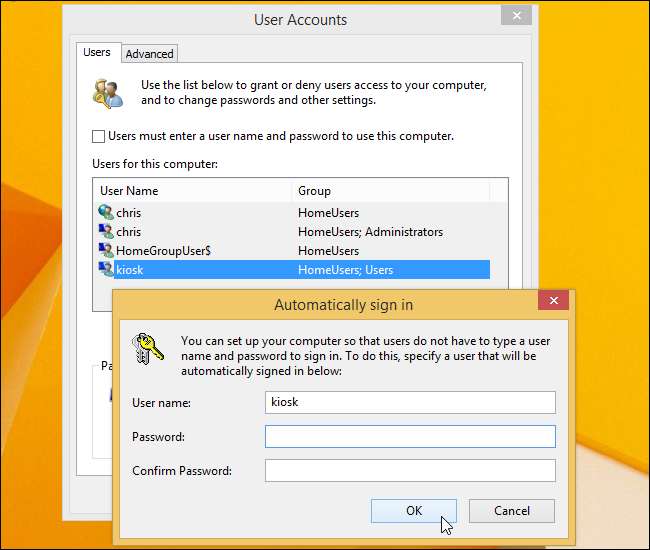
Sebagian besar trik ini hanya berlaku untuk Windows 8.1 dan 8. Beberapa di antaranya - misalnya, akun tamu dan masuk otomatis - juga berlaku untuk Windows 7 dan versi Windows yang lebih lama.







